De naam van een geheugenkaart wijzigen in Windows 7
Hoewel externe harde schijven en geheugenkaarten voorheen geen apparaten waren die door iedereen werden gebruikt, eist onze toenemende computergestuurde en gegevensafhankelijke cultuur dat mensen vertrouwd raken met en leren hoe ze externe opslagopties kunnen gebruiken. Of het nu gaat om een geheugenkaart voor uw camera of een externe harde schijf voor uw muziek en films, de kans is groot dat u een van hen op uw computer moet aansluiten. Maar naarmate u meer en meer van deze opslagapparaten begint te verzamelen, kan het moeilijk worden om te onthouden welke dat is, vooral als u meerdere tegelijkertijd op uw computer hebt aangesloten. Gelukkig kun je een geheugenkaart hernoemen in Windows 7 en jezelf wat meer organisatie geven.
De naam van een geheugenkaart wijzigen in Windows 7
Veel computers worden nu geleverd met geheugenkaartsleuven of -stations waarmee u ze gemakkelijk in uw computer kunt plaatsen. Maar je wordt misschien beperkt door het aantal slots dat je hebt, dus persoonlijk gebruik ik graag zoiets als deze Sony USB-geheugenkaartlezer. Het maakt eenvoudig verbinding via een USB-poort en biedt verschillende kaartsleuven voor verschillende soorten media. Dus welke methode u ook gebruikt om uw geheugenkaarten op uw computer aan te sluiten, u kunt de onderstaande stappen gebruiken om ze te hernoemen.
Stap 1: klik op de knop Start in de linkerbenedenhoek van uw scherm en klik vervolgens op de optie Computer aan de rechterkant van het menu.

Klik op "Computer" in het menu Start
Stap 2: klik met de rechtermuisknop op de geheugenkaart die u wilt hernoemen en klik vervolgens op de optie Naam wijzigen . Merk op dat u op het pictogram aan de rechterkant van het venster of op de naam aan de linkerkant van het venster kunt klikken.
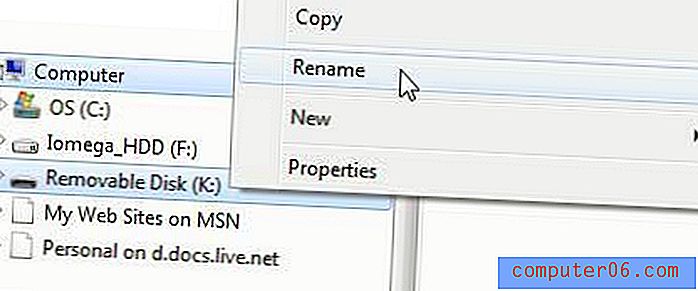
Kies de optie Naam wijzigen in het snelmenu
Stap 3: Typ uw gewenste naam in het veld en druk vervolgens op Enter op uw toetsenbord. Merk op dat u beperkt bent in het aantal tekens dat u kunt gebruiken, dus houd de naam zo kort mogelijk.
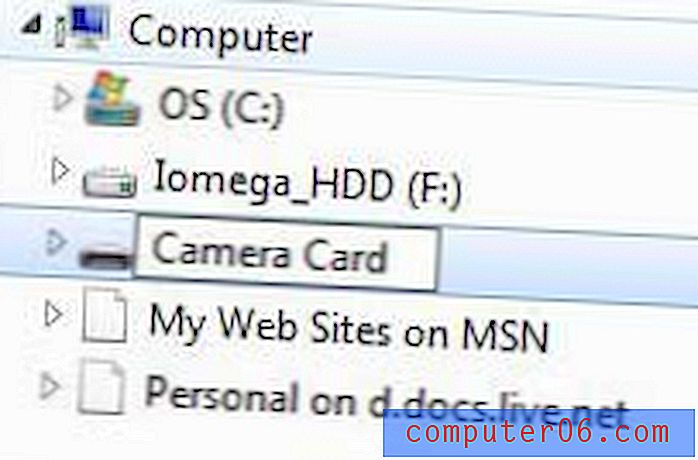
Typ de gewenste naam voor de geheugenkaart
De naam wordt onmiddellijk van kracht en u kunt die kaart de volgende keer dat u hem op uw computer aansluit, met die naam identificeren.



